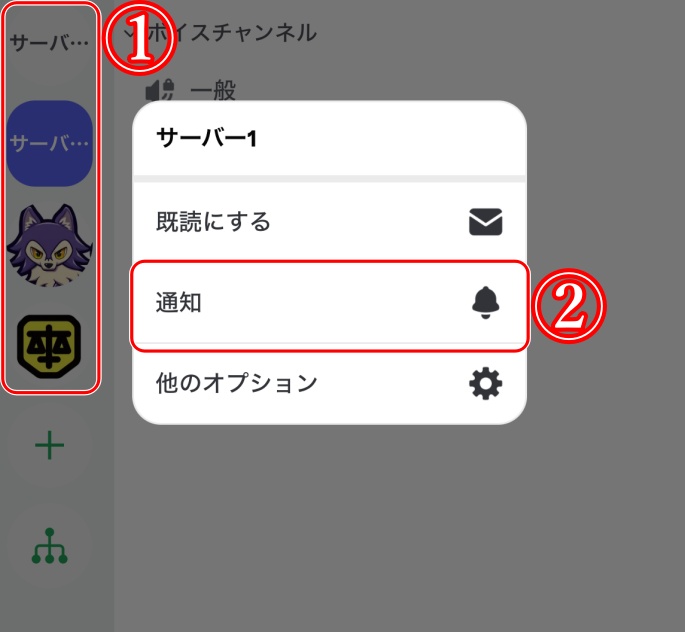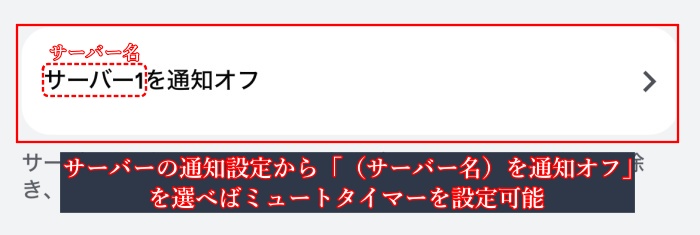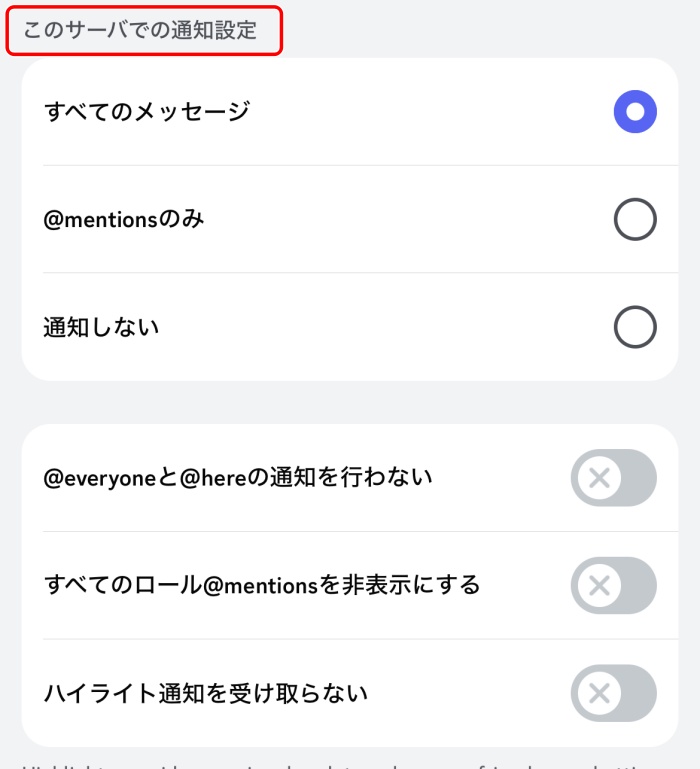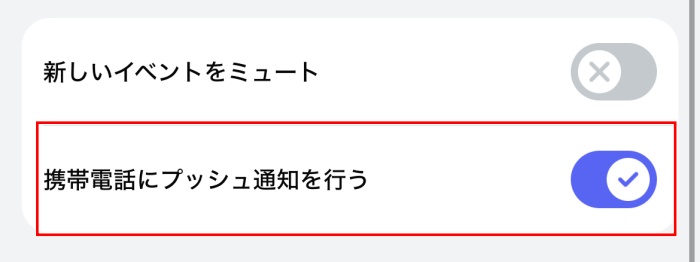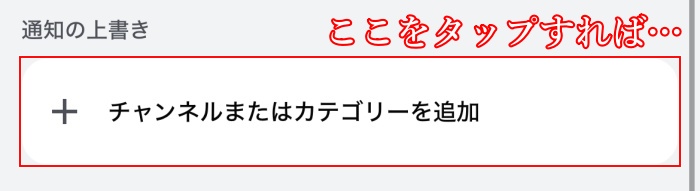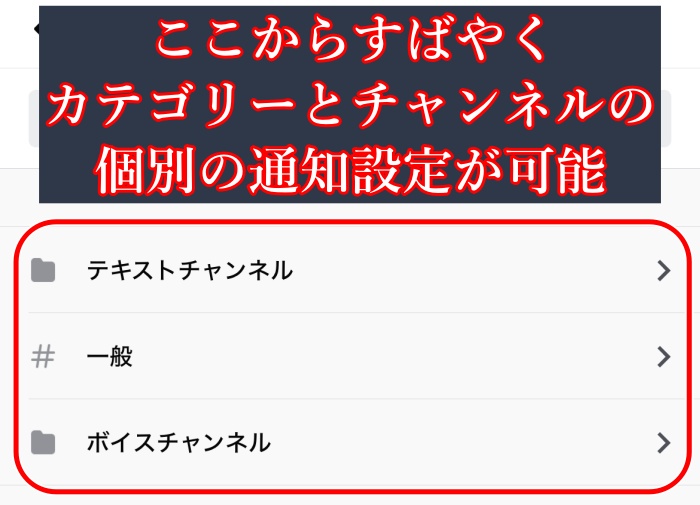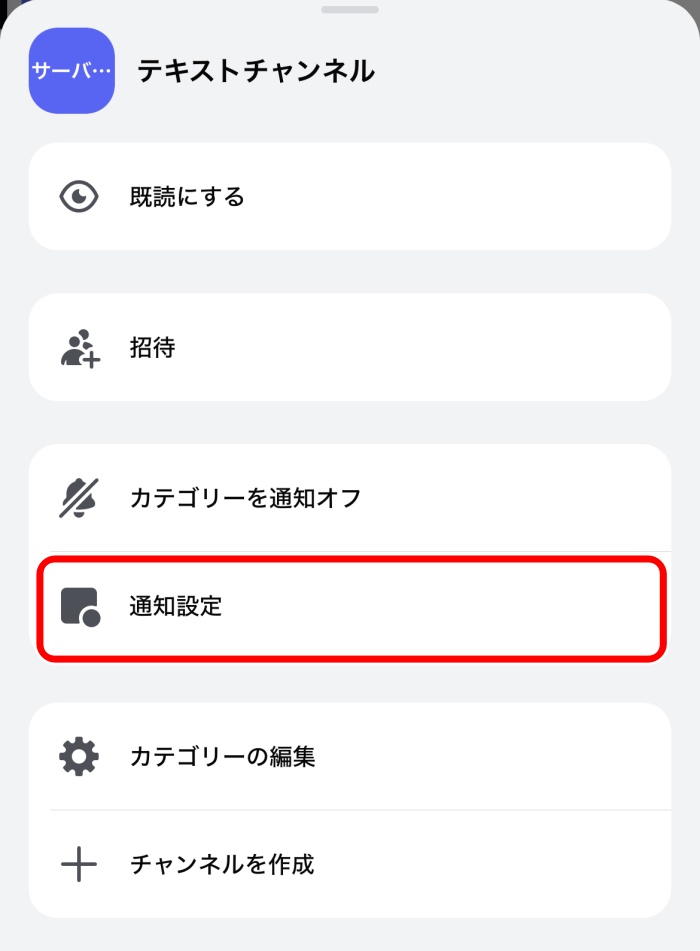▼PC版はこちら
基本的な通知設定のやり方
手順
| 手順① | 手順② | 手順③ |
|---|---|---|
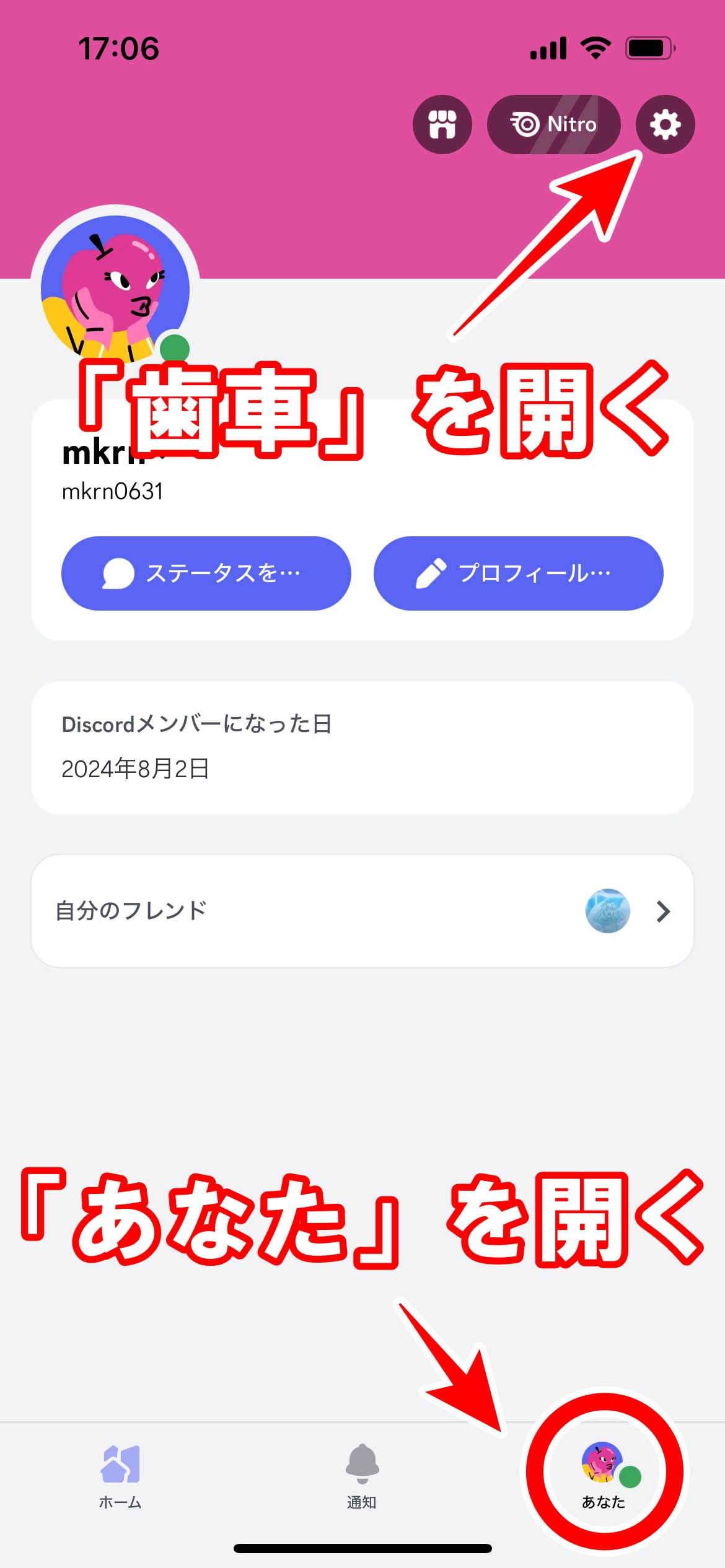 |
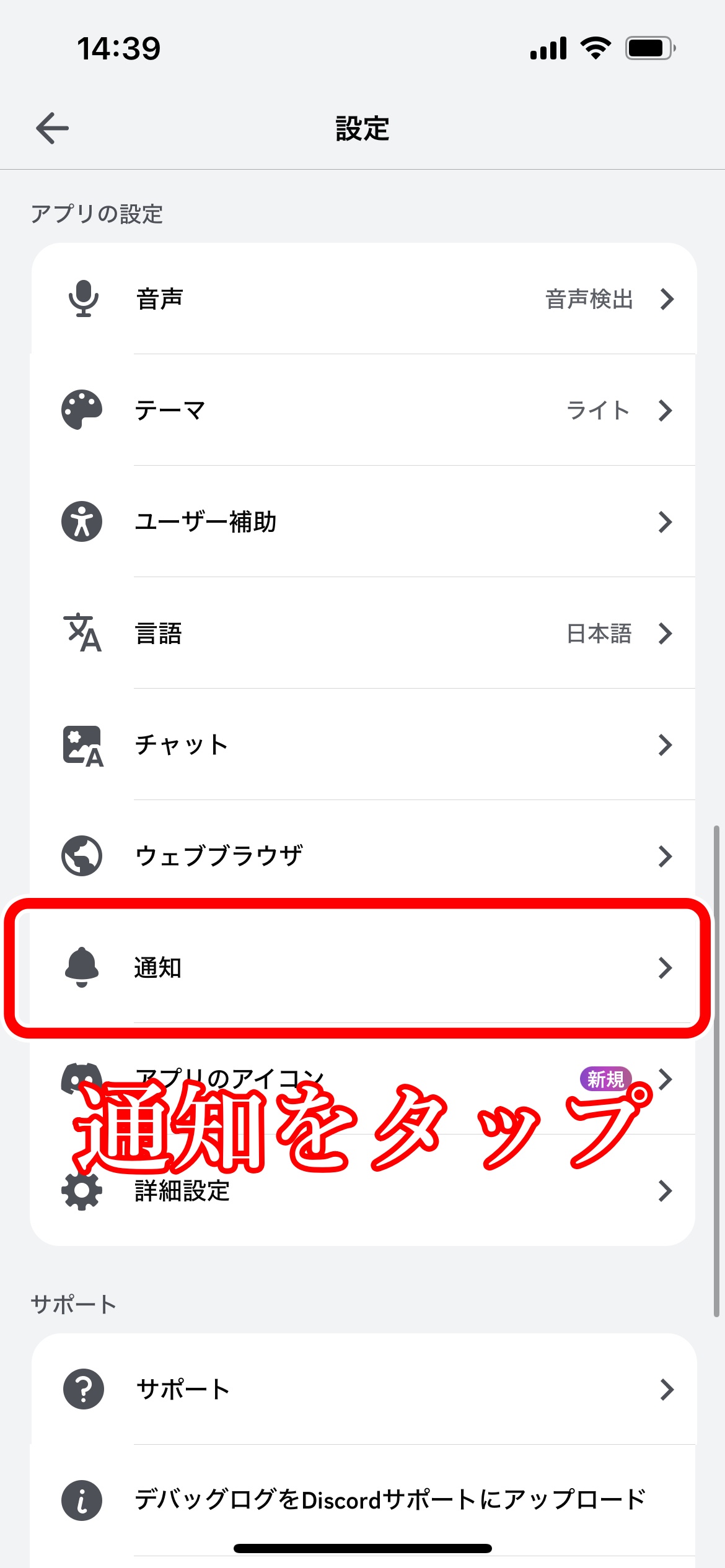 |
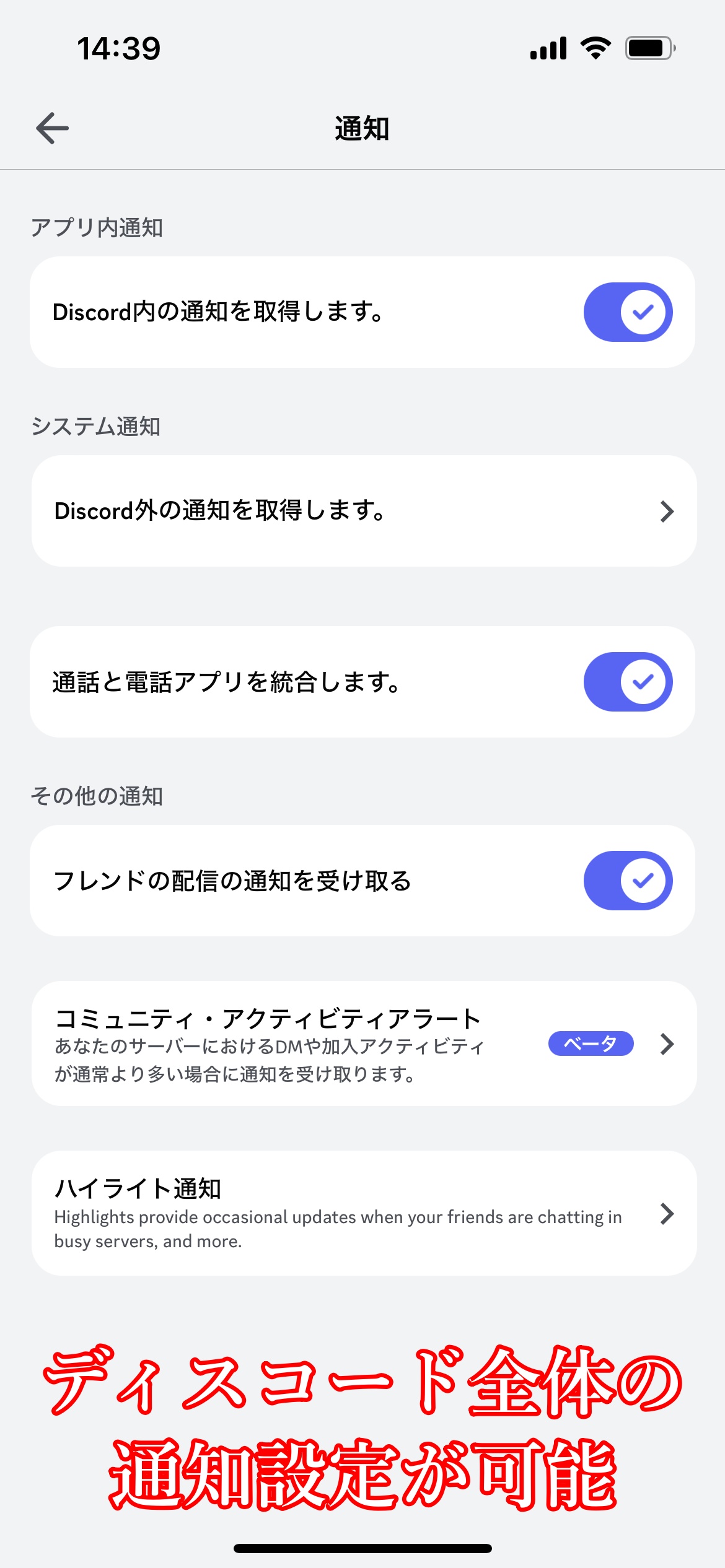 |
| ※画像をタップすると拡大できます | ||
①画面右下の自身のアイコンをタップしてステータス画面を開き、画面右上の「設定」(歯車マーク)をタップしましょう。
②アプリの設定カテゴリにある「通知」をタップしましょう。
③設定画面に入ったら、基本的な通知設定を行うことができます。ここでの通知設定は、スマートフォンで起動したディスコード全体に影響します。
TIPS
PC版のおすすめ基本通知設定
以下におすすめの通知設定を紹介します。
基本的に初期設定でOK
Discordの初期設定は大部分で最適化されているので、基本的に初期設定のままでも大丈夫です。
通知設定を変更する場合は、Discord全体に影響するこちらで設定を触るよりも、後に紹介するサーバー、カテゴリー、チャンネルごとの通知設定で細かく設定を決める方がおすすめです。
サーバーごとの通知設定のやり方
手順
①左のサイドメニューから通知設定をしたいサーバーを長押しします。
②「通知」をタップすればそのサーバーの通知設定を決めることができます。
以下でサーバーごとの通知設定についての詳細と使い方を紹介します。
(サーバー名)を通知オフ(おすすめ!)
時間制限を設けて通知をオフにできる
「(サーバー名)を通知オフ」をタップすると、時間設定画面が開きます。
この画面で時間を指定すると、そこで選択した時間までそのサーバーの通知を一時的にオフにする(ミュートタイマーを設定する)ことができます。
通知がわずらわしいと感じた際はこの機能を使うのがおすすめ
なので、自分には関心のない話題でサーバーで活発にメッセージが投稿されている際などにうるさいなー、と思ったら「サーバーを通知オフ」を活用すると良いでしょう。
基本設定で通知をオフにしてしまうと、設定し直すことを忘れたりすることがあるので、基本的にサーバーの通知をオフにしたいときにはこの機能を使うのがおすすめです。
このサーバでの通知設定
このサーバでの通知設定では、メッセージを受け取る範囲を限定することができます。
例えば、自分に対するメンションに対してのみ、通知が欲しい場合は「@mentionのみ」にマークを入れると、@が付いているメッセージだけ通知を受け取ることが可能です。
また、「@everyoneと@hereの通知を行わない」にチェックマークを入れれば、@everyoneと@hereのメッセージの通知を除外することもできます。
携帯電話にプッシュ通知を行う
スマホの画面上にディスコのプッシュ通知(バナー通知)がいらない場合は、この設定をオフにしましょう。
通知の上書き
Ver.245時点では、スマホ版限定の通知設定です。サーバー内のカテゴリーやチャンネルが多い場合、ここからカテゴリーやチャンネルの個別通知設定をすばやく行うことができます。
カテゴリーやチャンネルの通知設定のやり方
カテゴリーやチャンネルを長押し
サーバーを選んでから通知設定をしたいカテゴリー(チャンネル)を長押し→「通知設定」をタップすれば、そのカテゴリーやチャンネルの通知設定を決めることができます。
カテゴリーとチャンネルの違い
「チャンネルを通知オフ」で時間を設定すれば、その期間、指定したチャンネルの通知をすべてオフにすることができます。一時的にそのチャンネルの通知をオフにしたいときに活用しましょう。
「通知設定」で「@mentionのみ」にマークを入れると、@が付いているメッセージだけ通知を受け取ることができます。
▼PC版はこちら
ディスコード Recommended Article List
アカウント関連
| アカウント関連 | ||
|---|---|---|
| アカウントを新しく作る | PC版 | スマホ版 |
| パスワードを変更する | PC版 | スマホ版 |
| メールアドレスを変更する | PC版 | スマホ版 |
| アバター画像を変更する | PC版 | スマホ版 |
サーバー関連
| サーバー関連 | ||
|---|---|---|
| サーバーを削除する | PC・スマホ版 | |
| おすすめ サーバーブーストレベル | PC・スマホ版 | |
通知関連
| 通知関連 | ||
|---|---|---|
| 通知設定のやり方 | PC版 | スマホ版 |
音声関連
| 音声関連 | |
|---|---|
| マイクが使えないとき | PC版 |
| 相手の音が聞こえないとき | PC・スマホ版 |
ブロック関連
| ブロック関連 | ||
|---|---|---|
| 相手をブロックする | PC版 | スマホ版 |
| 相手にブロックされた時に起こること | PC・スマホ版 | |
PS5関連
| PS5関連 | ||
|---|---|---|
| PS5にボイスを転送する | PC版 | スマホ版 |
| PS5を連携(接続)する | PC版 | スマホ版 |
| PS5でボイスチャットをする | PC・スマホ版 | |
画面共有
| 画面共有 | ||
|---|---|---|
| 画面共有する | PC版 | スマホ版 |
フレンド
| フレンド | ||
|---|---|---|
| フレンドを追加する | PC版 | スマホ版 |
ブラウザ版
| ブラウザ版 | ||
|---|---|---|
| ブラウザ版を使う | PC版 | スマホ版 |
お役立ち情報
| 小ネタ | ||
|---|---|---|
| チャットで大きい文字を使う | PC・スマホ版 | |
| テキストを改行する | PC・スマホ版 | |
| Botの入れ方 | PC版 | |